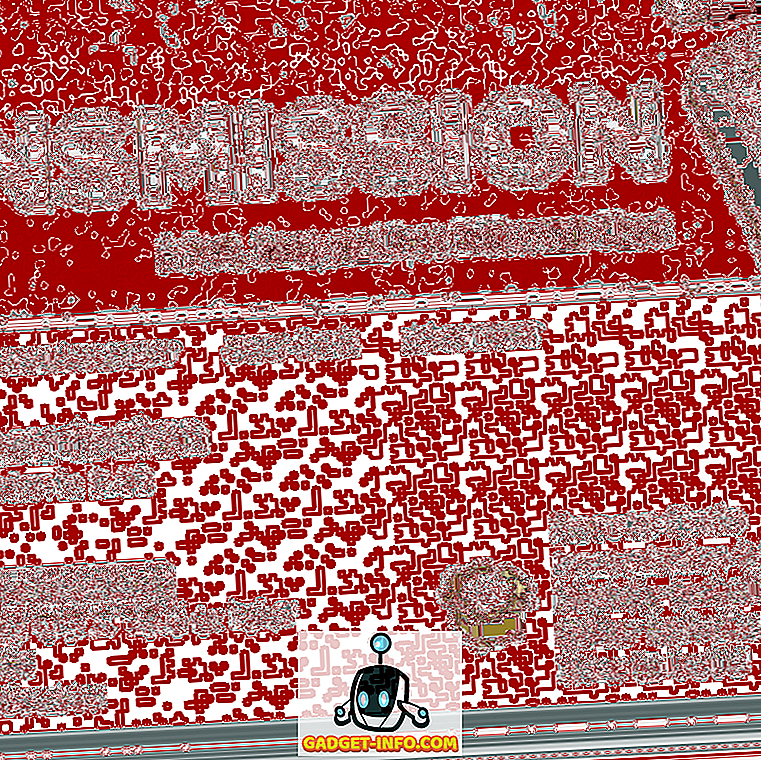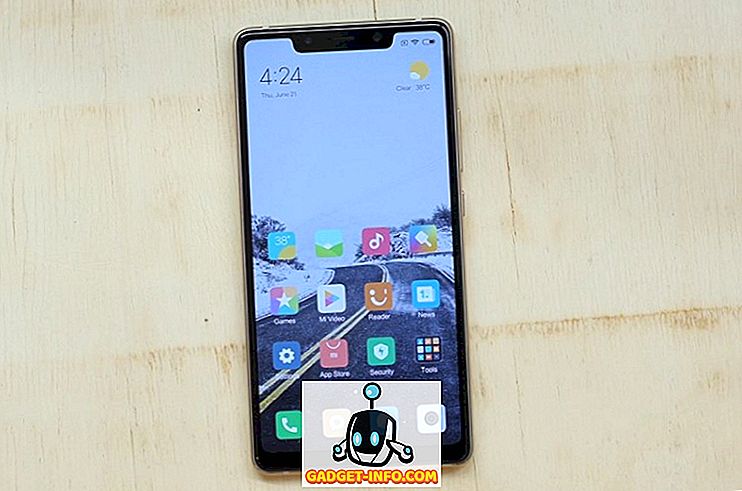Wenn Sie mit Kodi noch nicht vertraut sind oder einfach nur die besten Erweiterungen und Verbesserungen in Kodi wünschen, sind die verschiedenen Kodi-Builds der richtige Weg. Kodi-Builds können jedoch die Ursache für verschiedene Probleme sein, z. B. schlechte Leistung bei bescheidenen Geräten wie Sticks & TV-Boxen, veraltete oder tote Add-Ons usw. Leider gibt es keine native Methode, um Kodi neu zu starten oder ein Build zu entfernen und Kodi zu erhalten zu seinem Standardzustand. Während wir in Kodi v17 Krypton auf eine Reset-Option hofften, ist das nicht passiert. Allerdings gibt es eine recht einfache Möglichkeit, einen Kodi-Build zu entfernen und Kodi neu zu starten:
Hinweis : Wir verwenden Kodi v17 Krypton auf einem Windows 10-PC für diesen Prozess, es sollte jedoch auf den meisten Geräten, auf denen Kodi ausgeführt wird, identisch sein.
Wir werden das Fusion-Repository für den Prozess verwenden. Wenn Sie es in Kodi als Quelle hinzugefügt haben, können Sie die ersten 4 Schritte überspringen.
1. Öffnen Sie zunächst Kodi und klicken Sie auf der Hauptseite auf das Symbol Einstellungen .

2. Klicken Sie dann auf der Seite "Kodi-Einstellungen" auf " Dateimanager ".

3. Doppelklicken Sie im Kodi File Manager auf „ Quelle hinzufügen “.

4. Klicken Sie auf der Seite "Dateiquelle hinzufügen" im Pfad auf " Keine " und ändern Sie sie in "//fusion.tvaddons.ag/". Benennen Sie dann die Quelle " Fusion " oder was immer Sie möchten.

5. Wenn Sie die Fusion-Quelle hinzugefügt haben, wechseln Sie zur Startseite in Kodi und klicken Sie auf „ Add-ons “. Klicken Sie auf der Seite " Add-Ons " auf das Symbol "Add-On-Browser" .

7. Klicken Sie anschließend auf „ Von zip-Datei installieren “.

8. Klicken Sie dann aus den verfügbaren Quellen auf „ Fusion “. Danach öffnen Sie den Ordner " begin-here ". Doppelklicken Sie hier einfach auf die Datei „ plugin.video.freshstart-1.0.5.zip “, um das Fresh Start-Add-on zu installieren. Sie sollten dann eine Meldung erhalten, die Sie darüber informiert, dass das Add-On aktiviert wurde.

11. Gehen Sie dann erneut zur Seite Add-Ons und klicken Sie auf „ Program Add-Ons “. Führen Sie hier das Add-On „Fresh Start“ aus .

12. Sie sollten dann eine Aufforderung erhalten, zu bestätigen, dass Sie Ihre Kodi-Konfiguration tatsächlich auf die Standardeinstellungen zurücksetzen möchten. Wählen Sie „ Ja “.
Sobald Sie damit fertig sind, sollten Sie Ihre Kodi-Konfiguration zurücksetzen und den von Ihnen installierten Kodi-Build entfernen. Sie müssen Ihr System neu starten oder Kodi neu starten, damit die Änderungen wirksam werden.

Starten Sie Kodi v17 „Krypton“, um Kodi Builds zu entfernen
Nun, es ist schade, dass der leistungsstarke Kodi keine Option zum Zurücksetzen der Einstellungen enthält. Dank der oben genannten Methode können Sie das ganz einfach erledigen. Sicher, es gibt eine Reihe von Schritten, aber es ist alles ziemlich unkompliziert, wenn Sie es tun. Wenn Sie also Kodi-Builds entfernen oder einfach nur Kodi zurücksetzen möchten, können Sie dies durch erneutes Starten von Kodi tun. Wenn Sie Zweifel haben oder eine bessere Methode kennenlernen, um Kodi neu zu starten, teilen Sie uns dies bitte im Kommentarbereich mit.